Photoshop历史记录艺术画笔做印象派效果
文章来源于 天极yesky,感谢作者 佚名 给我们带来经精彩的文章!设计教程/PS教程/照片处理2010-10-08
Photoshop中的历史记录画笔和历史记录艺术画笔工具都属于恢复工具,它们需要配合历史记录面板使用。所谓历史记录是指图像处理的某个阶段,建立快照后,无论何种操作,系统均会保存该状态。
Photoshop中的历史记录画笔和历史记录艺术画笔工具都属于恢复工具,它们需要配合历史记录面板使用。所谓历史记录是指图像处理的某个阶段,建立快照后,无论何种操作,系统均会保存该状态。
历史记录画笔工具和历史记录面板相结合,可以用来恢复图像的区域。
历史记录艺术画笔工具设置不同的属性参数和不同的画笔式样,可以得到不同风格的笔触,从而使图像看起来像不同风格的绘画艺术作品。

历史记录艺术画笔工具设置
采用Photoshop的历史记录艺术画笔工具,我们能很方便地得到印象派的特殊效果,可以用来给照片增加一些艺术效果。
1 在Photoshop中打开图像(考虑到层次感,这里合成了个图片,在构图方面可能有问题,好在这里介绍的是方法):

在Photoshop中打开图像
2 拼合图像:

拼合图像
3 选择历史记录面板,建立快照,并选择历史记录艺术笔,选择适当的笔触:
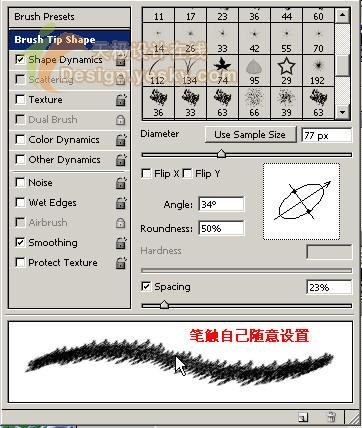
选择历史记录面板
4 设置笔触参数:
![]()
设置笔触参数
这里简单的说明一下参数:
从样式菜单里可以选取不同类型的选项来控制绘画描边的形状,大致分为5种类型的形状:蹦紧,松散,轻涂,蹦紧卷曲,松散卷曲等。
区域:用来设置指定绘画秒边所覆盖的区域,值越大,覆盖区域越大,描边的数量也越多。
容差:用来限制可以应用绘画描边的区域的。
5 进行绘画:

进行绘画
这样我们就得到印象派风格的背景效果了,如果设置不同的笔触以及参数,我们会得到下面不同的效果:

效果图

效果图
 情非得已
情非得已
推荐文章
-
 Photoshop制作唯美可爱的女生头像照片2020-03-17
Photoshop制作唯美可爱的女生头像照片2020-03-17
-
 Photoshop快速给人物添加火焰燃烧效果2020-03-12
Photoshop快速给人物添加火焰燃烧效果2020-03-12
-
 Photoshop调出人物写真甜美通透艺术效果2020-03-06
Photoshop调出人物写真甜美通透艺术效果2020-03-06
-
 Photoshop保留质感修出古铜色人像皮肤2020-03-06
Photoshop保留质感修出古铜色人像皮肤2020-03-06
-
 Photoshop制作模特人像柔润的头发效果2020-03-04
Photoshop制作模特人像柔润的头发效果2020-03-04
-
 古风效果:用PS调出外景人像中国风意境效果2019-11-08
古风效果:用PS调出外景人像中国风意境效果2019-11-08
-
 插画效果:用PS把风景照片转插画效果2019-10-21
插画效果:用PS把风景照片转插画效果2019-10-21
-
 胶片效果:用PS调出人像复古胶片效果2019-08-02
胶片效果:用PS调出人像复古胶片效果2019-08-02
-
 素描效果:用PS制作人像彩色铅笔画效果2019-07-12
素描效果:用PS制作人像彩色铅笔画效果2019-07-12
-
 后期精修:用PS给人物皮肤均匀的磨皮2019-05-10
后期精修:用PS给人物皮肤均匀的磨皮2019-05-10
热门文章
-
 Photoshop利用素材制作炫丽的科技背景2021-03-11
Photoshop利用素材制作炫丽的科技背景2021-03-11
-
 Photoshop使用中性灰磨皮法给人像精修2021-02-23
Photoshop使用中性灰磨皮法给人像精修2021-02-23
-
 Photoshop制作水彩风格的风景图2021-03-10
Photoshop制作水彩风格的风景图2021-03-10
-
 Photoshop制作创意的文字排版人像效果2021-03-09
Photoshop制作创意的文字排版人像效果2021-03-09
-
 Photoshop制作逼真的投影效果2021-03-11
Photoshop制作逼真的投影效果2021-03-11
-
 Photoshop制作故障干扰艺术效果2021-03-09
Photoshop制作故障干扰艺术效果2021-03-09
-
 Photoshop制作被切割的易拉罐效果图2021-03-10
Photoshop制作被切割的易拉罐效果图2021-03-10
-
 Photoshop制作人物支离破碎的打散效果2021-03-10
Photoshop制作人物支离破碎的打散效果2021-03-10
-
 Photoshop制作逼真的投影效果
相关文章1332021-03-11
Photoshop制作逼真的投影效果
相关文章1332021-03-11
-
 Photoshop制作人物支离破碎的打散效果
相关文章752021-03-10
Photoshop制作人物支离破碎的打散效果
相关文章752021-03-10
-
 Photoshop制作被切割的易拉罐效果图
相关文章852021-03-10
Photoshop制作被切割的易拉罐效果图
相关文章852021-03-10
-
 Photoshop制作水彩风格的风景图
相关文章1832021-03-10
Photoshop制作水彩风格的风景图
相关文章1832021-03-10
-
 Photoshop制作创意的文字排版人像效果
相关文章1802021-03-09
Photoshop制作创意的文字排版人像效果
相关文章1802021-03-09
-
 Photoshop制作故障干扰艺术效果
相关文章1032021-03-09
Photoshop制作故障干扰艺术效果
相关文章1032021-03-09
-
 Photoshop快速制作数码照片柔焦艺术效果
相关文章6332020-10-10
Photoshop快速制作数码照片柔焦艺术效果
相关文章6332020-10-10
-
 Photoshop制作下雨天玻璃后效果图
相关文章4502020-09-26
Photoshop制作下雨天玻璃后效果图
相关文章4502020-09-26
